画像検出の動作と設定項目を説明します。
画像検出の動作
画像検出は、指定された画像が画面内に現れるかどうかを検出し、検出成功した時と検出失敗した時の動作を指定することができます。
初期状態では、検出成功時に検出された画像の中心部分をタップする動作が設定されています。
画像検出の設定項目
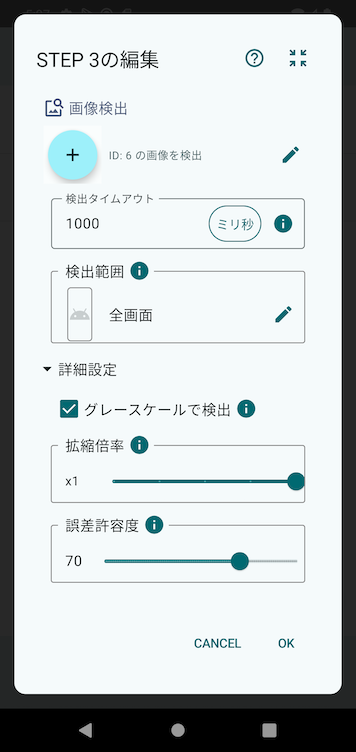
検出画像
検出画像の設定は、ステップ追加時かステップ編集画面で✏️のアイコンをタップすることで行えます。
検出画像の指定方法は、以下の3つの方法があります。
- 画面の撮影
端末の画面を撮影して、その中から必要な領域を選択して登録します。
- ギャラリーから選択
端末のギャラリーから画像を選び、必要な領域を選択して登録します。
- 登録済みの画像から選択
これまでに画像検出で登録した画像から選択します。
画面の撮影とギャラリーから選択した場合は、必要な領域を選択する画面が起動します。
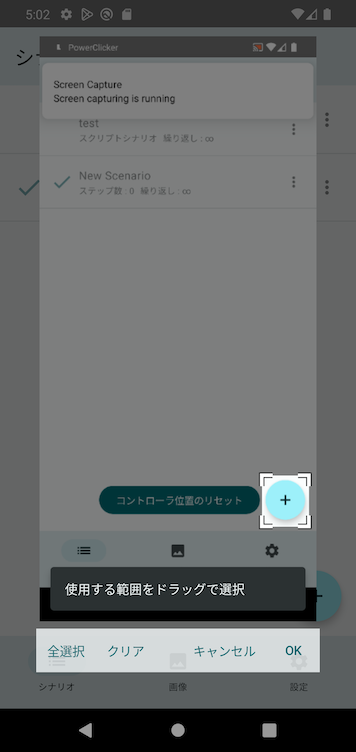
この画面でドラッグ操作を行うことで、必要な領域を指定できます。明るくくり抜かれた部分が実際に検出する画像としてTapEzyに登録されます。
検出タイムアウト
画像検出を開始してから、失敗とみなすまでの時間を指定します。単位をタップすると別の単位が使用できます。
検出範囲
画像検出を行う際に、あらかじめ指定した画面の領域内でのみ検出処理を行います。検出範囲指定ツールで、明るくくり抜かれた部分が検出する範囲になります。この範囲に検出画像が現れた場合に、検出成功となります。検出範囲を適切に指定することで、検出率と効率を向上させることができますので、可能であれば検出範囲を指定するようにしてください。
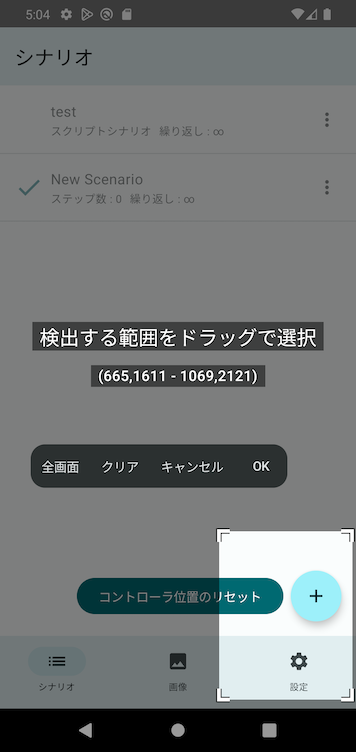
グレースケールで検出
画面と検出画像を両方ともグレースケールにして検出します。色情報が重要でなく、形として検出できる場合にはグレースケールで検出することで、検出率と効率を上げることができます。
拡縮倍率
画面と検出画像を両方とも指定した倍率で拡縮して検出を行います。それほど複雑でない画像を検出する場合は、縮小して検出することで効率を上げることができます。
誤差許容度
検出時の誤差をどれくらい許容するかを設定します。この値を高くすると画像にマッチしやすくなりますが、誤検出も増えます。逆に値を低くすると、誤検出は減りますが画像にマッチしづらくなります。
検出後のアクション
検出が成功した場合と失敗した場合のそれぞれで実行する動作を指定することができます。
検出が成功した場合のみ、検出対象をタップするなど検出対象を使った動作が可能です。
画像検出がうまく動かない場合
画像検出が期待したとおりに動作しない場合には、FAQの画像検出に関連する項目も参照ください。